비밀폴더 암호 변경하기
비밀폴더(SecretFolder)를 실행하면 프로그램이 시작되면서 사용자 인증을 위해 암호 입력 창이 화면에 나타납니다. 이 창에는 암호를 입력할 수 있는 텍스트 필드가 있으며, 여기에 현재 사용 중인 암호를 정확히 입력해야 합니다. 암호를 입력한 후 확인 버튼을 누르면 비밀폴더가 정상적으로 실행되어 보호된 파일에 접근할 수 있습니다.

비밀폴더가 실행된 상태에서 암호를 변경하려면 먼저 프로그램 창에서 설정 버튼을 찾아야 합니다. 이 설정 버튼을 클릭하면 비밀폴더의 다양한 옵션을 조정할 수 있는 설정 메뉴가 열립니다.

설정 메뉴가 열리면 여러 옵션 중에서 '암호 변경' 버튼을 찾아 클릭해야 합니다. 이 버튼은 보통 보안 관련 설정 항목 아래에 위치해 있으며, 'Change Password' 또는 '암호 변경'이라는 이름으로 표시됩니다. 암호 변경 버튼을 클릭하면 새로운 창이 나타나며, 이 창에서 암호를 변경하는 절차를 진행할 수 있습니다.

암호 설정 창이 열리면, 새로운 암호를 입력할 수 있는 입력 필드가 표시됩니다. 이곳에 변경하고자 하는 새로운 암호를 신중하게 입력하세요. 암호는 보안을 위해 충분히 길고 복잡해야 하며, 입력 후에는 확인을 위해 한 번 더 동일한 암호를 입력해야 할 수도 있습니다. 모든 입력이 완료되면 확인 버튼을 눌러 암호 변경을 완료하면 됩니다. 이후에는 새로 설정한 암호로 비밀폴더에 접근할 수 있습니다.

오늘의 뉴스/팁
마이크 녹음 시 한쪽 스피커에서만 소리가 나오는 경우 해결방안
오캠(oCam)을 사용하여 전문적인 오디오 인터페이스를 통해 마이크 녹음을 진행할 때, 일반 마이크와는 다른 문제로 인해 소리가 제대로 녹음되지 않을 수 있습니다. 특히, 오디오 인터페이스를 사용할 경우 마이크 입력이 모노(단일 채널)로 처리되기 때문에 발생하는 문제가 있습니다. 아래는 이 문제를 해결하기 위한 설정 방법과 관련 주의사항을 자세히 정리한 내용입니다.
오디오 인터페이스를 이용한 마이크 녹음 시, 소리가 스피커의 한쪽 채널(예: 왼쪽 또는 오른쪽)에서만 들리는 문제가 발생할 수 있습니다. 이는 오디오 인터페이스가 모노 입력을 처리하는 방식 때문입니다. 이를 해결하려면 오캠의 마이크 입력 소스 설정을 조정해야 합니다. 다음 단계를 따라 주세요:
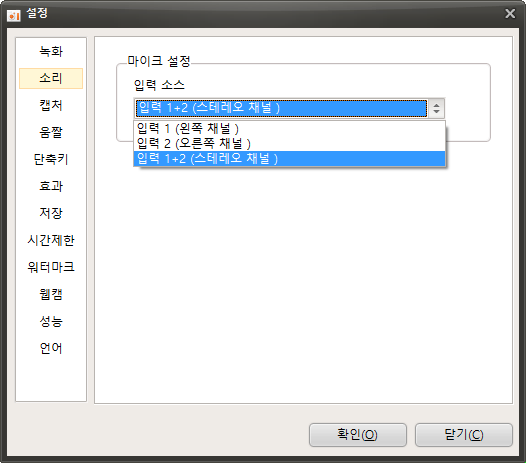
1. 오캠 메인 창에서 상단 메뉴의 ‘도구’를 클릭한 뒤 ‘옵션’을 선택합니다.
2. 설정 창이 열리면, 왼쪽 메뉴에서 ‘소리’ 탭을 클릭합니다.
3. ‘소리’ 탭에서 ‘마이크 설정’ 항목을 찾아 ‘입력 소스’ 설정을 확인합니다.
4. 마이크 소리가 스피커의 왼쪽에서만 들린다면 ‘입력 1 (왼쪽 채널)’로 입력 소스를 변경합니다.
5. 반대로, 마이크 소리가 스피커의 오른쪽에서만 들린다면 ‘입력 2 (오른쪽 채널)’로 입력 소스를 변경합니다.
6. 설정을 저장한 후 녹화를 다시 시도하여 소리가 정상적으로 녹음되는지 확인합니다.
참고 사항
- 일반적으로 마이크 입력은 모노로 이루어지지만, 저렴한 일반 마이크의 경우 물리적으로 모노 입력이더라도 소프트웨어에서 스테레오(왼쪽과 오른쪽 채널이 동일한 데이터)로 처리됩니다. 하지만 전문적인 오디오 인터페이스를 사용하는 마이크는 실제 입력과 소프트웨어 처리 모두 모노로 이루어지기 때문에, 위와 같이 입력 소스를 명시적으로 설정해야 올바르게 녹음됩니다.
- 만약 마이크 소리가 스피커 왼쪽에서만 들려서 ‘입력 1 (왼쪽 채널)’로 설정했는데 소리가 녹음되지 않고,反而 ‘입력 2 (오른쪽 채널)’로 설정했을 때 정상적으로 녹음된다면, 스피커의 좌우 채널이 물리적으로 바뀌었을 가능성이 있습니다. 이 경우, 스피커의 물리적 위치가 바뀌었는지, 또는 오디오 인터페이스에 연결된 케이블의 좌우 입력이 바뀌었는지 확인해야 합니다. 예를 들어, 스피커 케이블이 잘못 연결되었거나 오디오 인터페이스의 출력 설정이 반대로 되어 있을 수 있습니다.
위 설정을 통해 오디오 인터페이스를 사용하는 환경에서도 오캠에서 마이크 소리를 정상적으로 녹음할 수 있습니다. 설정 변경 후에도 문제가 지속된다면, 오디오 인터페이스의 드라이버 설정이나 연결 상태를 추가로 점검하는 것이 좋습니다.